Possibili sono molte aree di applicazione. Ad esempio, potrei piacere a seconda del formato del documento di posizionare il logo in un punto specifico del documento.
In questo tutorial voglio mostrare un esempio di come creare una condizione se-allora in un'azione. Per fare ciò, prima creo un effetto invecchiamento dell'immagine, che registro subito come azione. A tal fine, creo una nuova fila e chiamo la mia azione "Invecchiamento dell'immagine".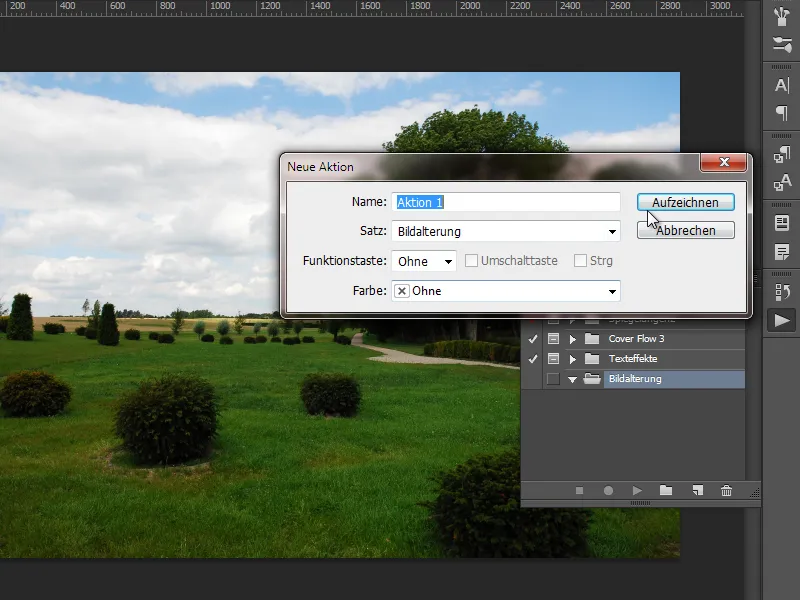
Creo l'effetto duplicando il livello di sfondo. Il duplicato lo converto in un Oggetto intelligente. Per l'Oggetto intelligente creo un livello di aggiustamento Scala di grigi per l'effetto seppia come maschera di ritaglio. Successivamente inserisco una texture in modalità Sovrapponi.
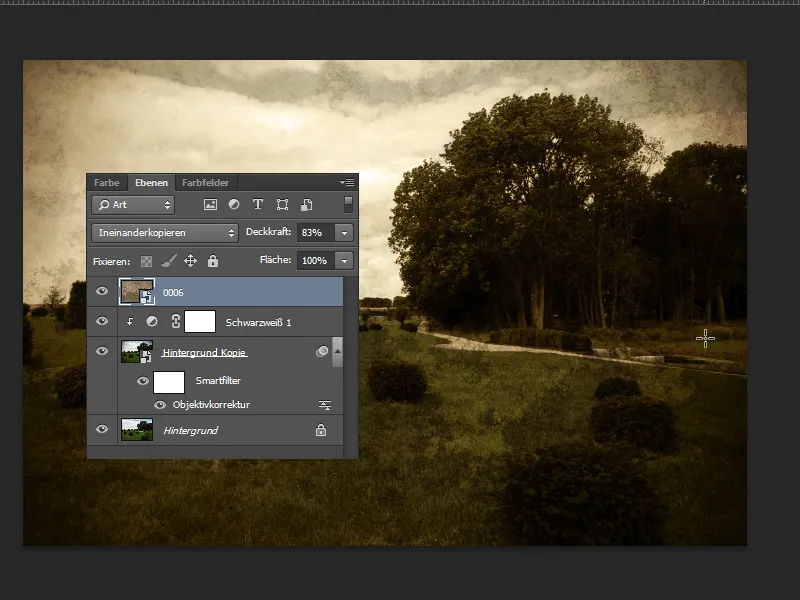
In un altro passaggio aggiungo una forma a lente di ingrandimento dalle Forme personalizzate. In un nuovo livello, creo una selezione circolare per la zona circolare della lente e la riempio con un colore a scelta. Il controllo di Opacità per il livello di colore viene impostato al 0 per cento.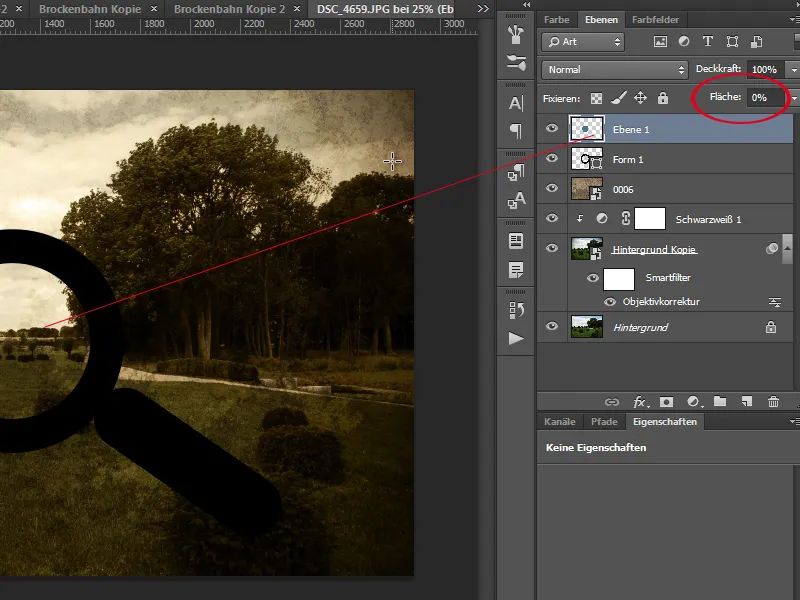
Ora apro le Opzioni di riempimento e imposto un leggero Sfondatura tra le opzioni di riempimento avanzate.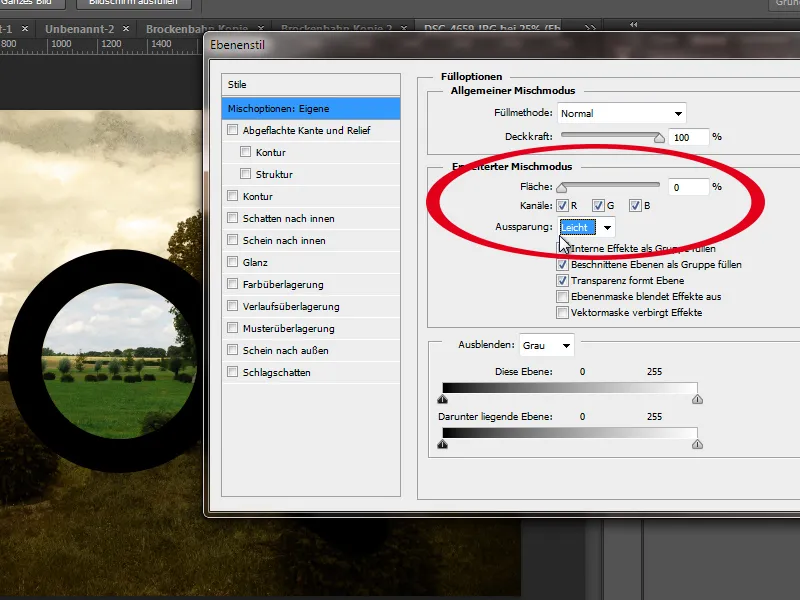
L'effetto è che ora la zona risparmiata del livello nasconde i contenuti di tutti gli altri livelli che possono considerare le trasparenze. Un livello di sfondo non considera le trasparenze, motivo per cui anche l'Opacità non può semplicemente essere ridotta. Pertanto qui viene mostrato il livello originale. Se passo con la mia lente attraverso l'immagine, vedo il motivo originale senza l'effetto di invecchiamento. Posso fermare la registrazione dell'azione ora.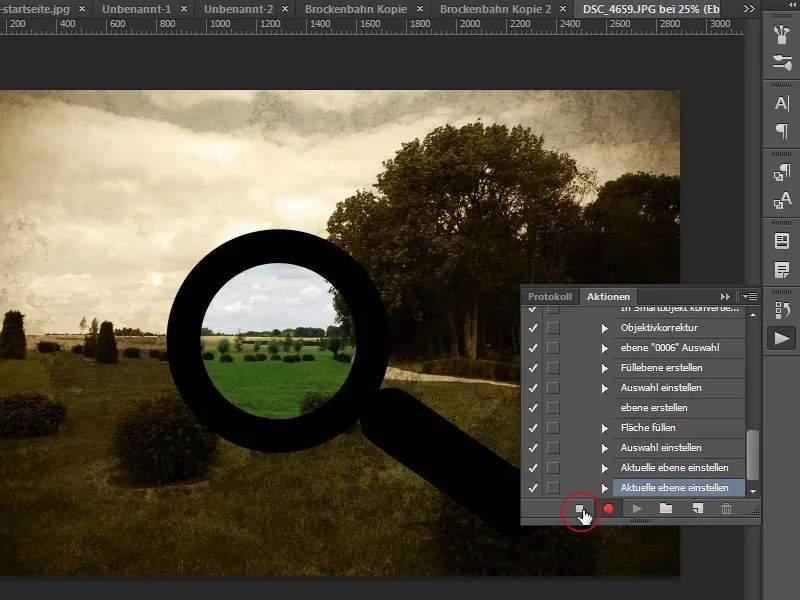
L'effetto lente è ovviamente solo un esempio. Avrei potuto prendere anche del testo come livello di ritaglio o altri motivi. Ora voglio mostrare cosa succede se il livello di sfondo è un normale livello di pixel. Clicco due volte sul livello di sfondo affinché diventi un livello di pixel.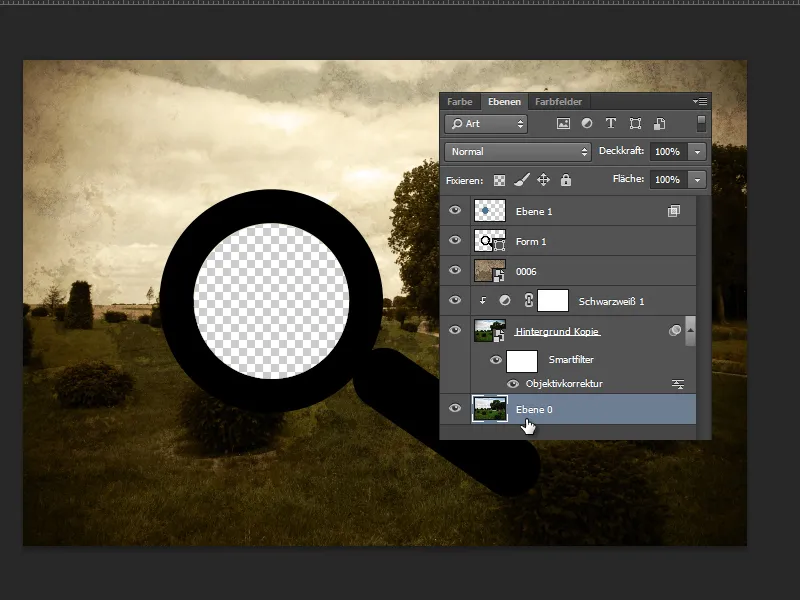
Ebbene, l'effetto non funziona più, perché anche i pixel di questo livello vengono "tagliati fuori". Se provo la mia azione su un'altra immagine dove lo sfondo è già stato convertito in un livello di pixel, ricevo un messaggio di errore nell'azione e inoltre, alla fine, il area interna della lente è trasparente.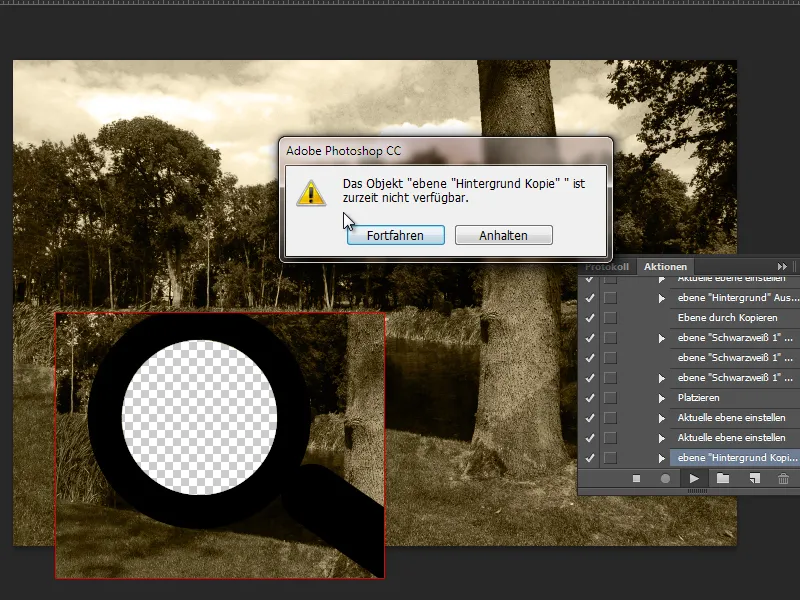
Allora sarebbe utile inserire una condizione nella mia azione che garantisca che l'effetto di invecchiamento dell'immagine con la lente funzioni anche se qualcuno ha la propria immagine aperta come livello di pixel o Oggetto intelligente. E prima di poter inserire la condizione, devo ovviamente registrare un'altra azione che includa la sequenza di comandi quando la condizione viene soddisfatta. E in questo caso è che il mio livello di pixel viene convertito in un livello di sfondo dal menu Livello>Nuovo>Livello da background.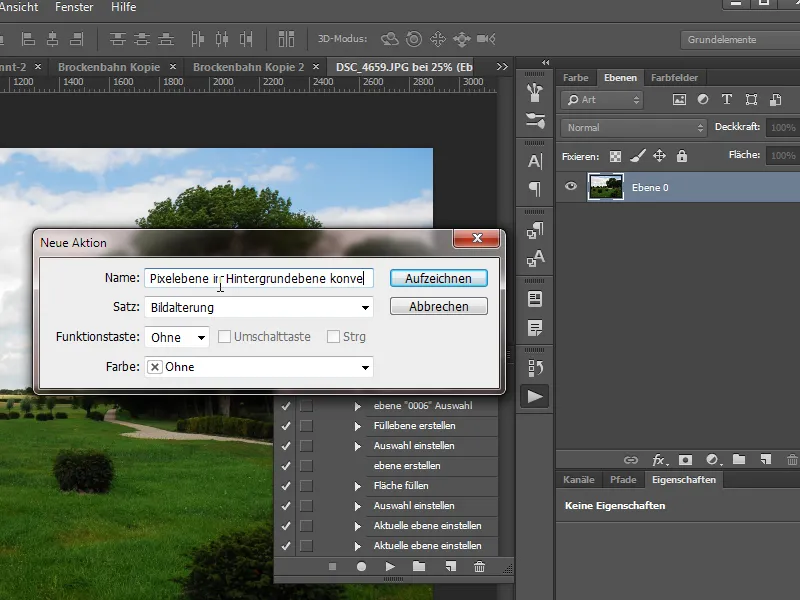
Quando l'azione contenente il comando per convertire un livello di pixel in un livello di sfondo è stata registrata, posso inserire la mia condizione tramite il menu Condizioni delle azioni.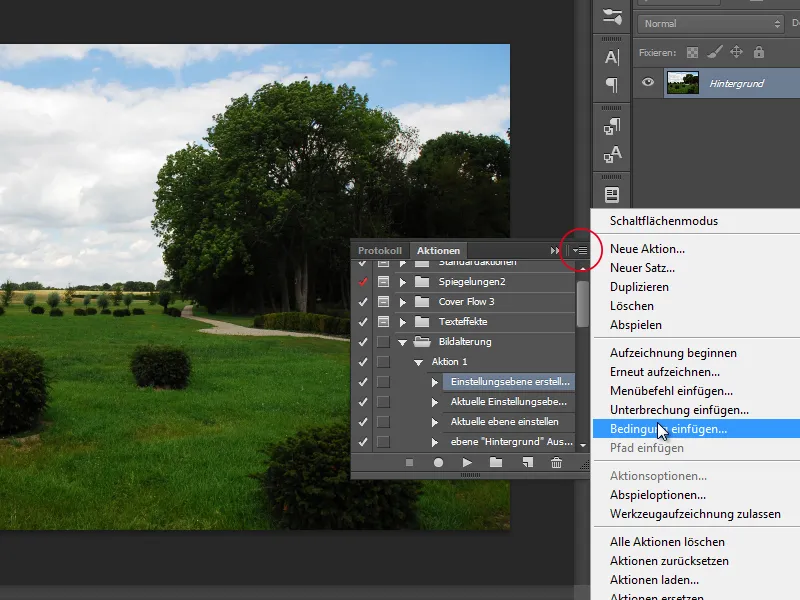
Nella finestra di dialogo aperta trovo diverse condizioni per le azioni. La condizione rilevante per me è: Il livello è il livello di pixel. Nel secondo campo assegno l'azione appena creata che converte il mio livello di pixel in un livie di sfondo. Lascio il terzo campo su Nessuno.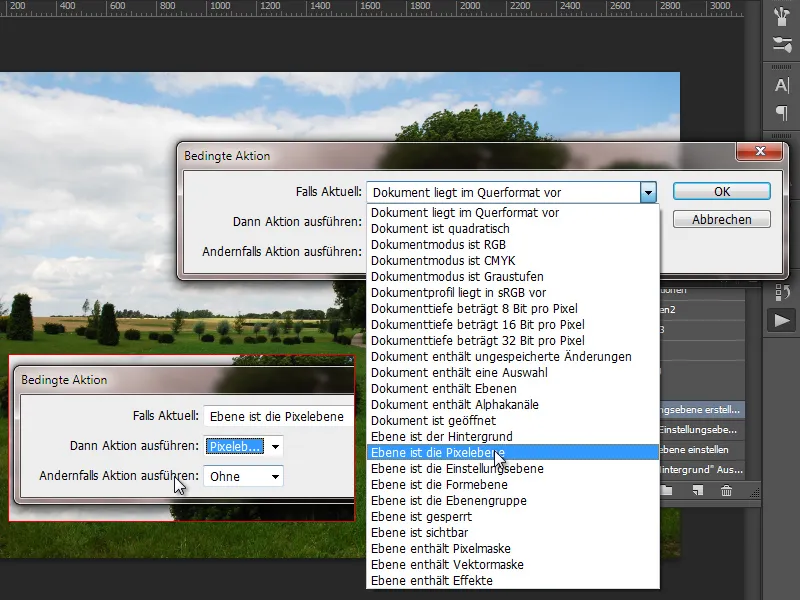
La condizione viene posta all'inizio della mia prima azione creata, che realizza l'invecchiamento dell'immagine con la zona risparmiata.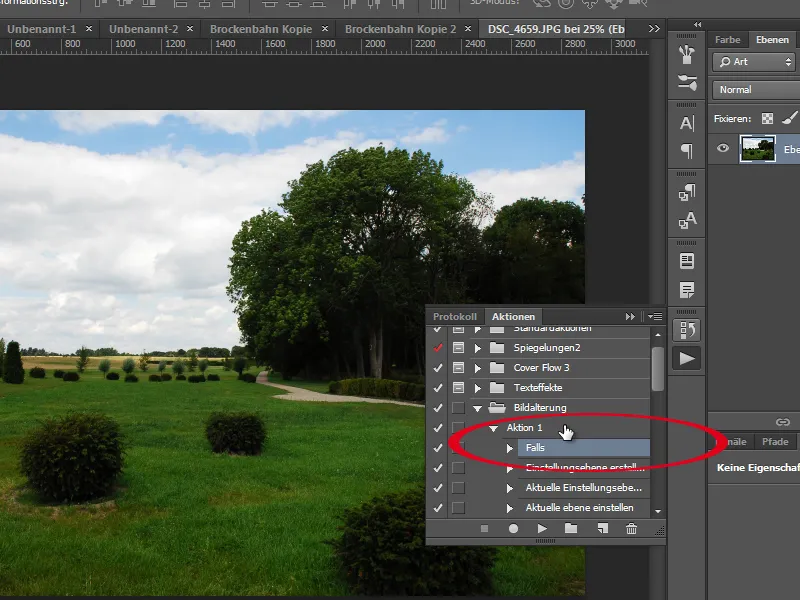
L'effetto della zona risparmiata funziona solo se il livello più basso è un livello di sfondo. Grazie a questa condizione non importa se qualcuno ha un livello di sfondo, un livello di pixel o un Oggetto intelligente aperti.
Questo è stato il mio esempio su come inserire le condizioni nelle azioni. Ci sono infinite possibilità per creare azioni più efficaci e versatili con le condizioni. Perciò è una delle principali novità in Photoshop CC.


